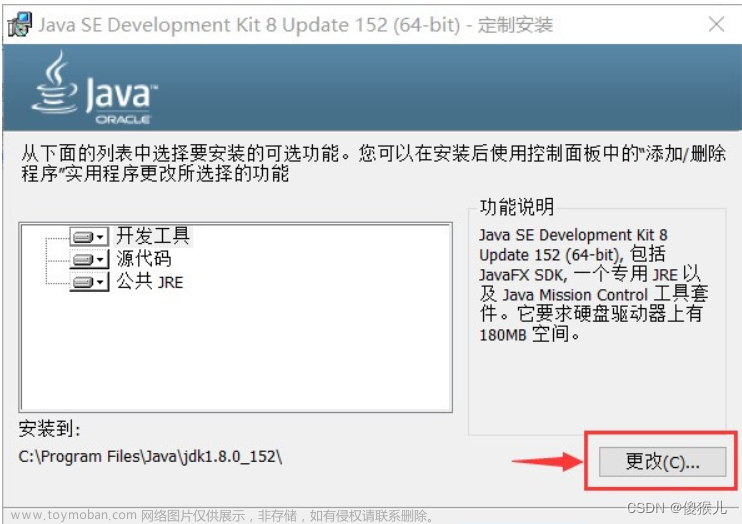首先输入官方网址https://www.oracle.com/java/technologies/downloads/#
以windows系统为例。

找到java19 ->windows ->x64 Installer点击网址下载
2、打开下载的文件

3、更改java保存地址,点击下方更改。

4、可以先在D盘中创建一个名为java文件夹,确保大容量。

5、将Java更改到D盘中Java文件夹中。

点击下一步。

安装完成。
6、环境变量设置。
右键点击桌面此电脑,选择 属性 ,找到高级系统设置 ->下方点击环境变量。

7、在用户变量中新建,可以设置用户名为JAVA—HOME,变量值为刚才D盘中java文件夹bin。

8、确定好后点击用户变量path,点击新建,新建一个为%JAVA—HOME%bin的变量,设置好后点击确定,此时环境变量已完成。文章来源:https://www.toymoban.com/news/detail-524694.html

9、按住快捷键win+r,输入cmd,出现系统面板,在面板中输入Java或Javac(两个都需要输入),出现以下情形即完成。文章来源地址https://www.toymoban.com/news/detail-524694.html

到了这里,关于Java 19(19.0.2)详细安装教程——jdk安装的文章就介绍完了。如果您还想了解更多内容,请在右上角搜索TOY模板网以前的文章或继续浏览下面的相关文章,希望大家以后多多支持TOY模板网!